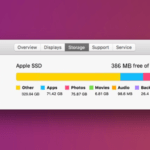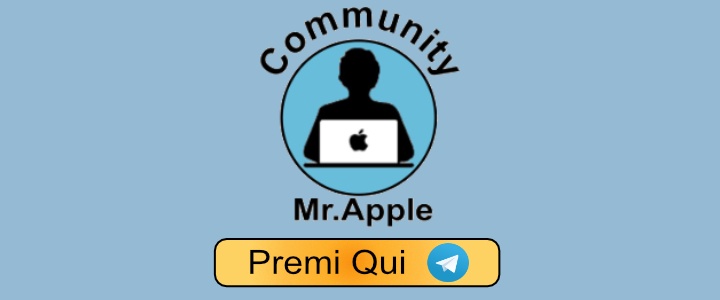Rimuovere la voce “Altro” su Mac per guadagnare spazio
Reading Time: 7 minutesLo spazio della memoria, su dispositivi soprattutto entry level (e quindi con anche poca memoria), è sempre stato un grande problema. In particolare sui Mac, come sugli iPhone, può esserci un problema con la voce Altro. In questo articolo vi spiegheremo come rimuovere la voce “Altro” su Mac per guadagnare spazio.
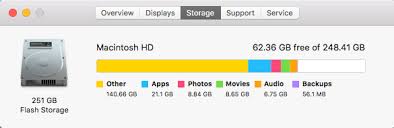
Prima di iniziare è giusto sapere che questo è un problema che può essere risolto abbastanza facilmente. Noi personalmente consigliamo sempre la procedura manuale ma, a fine articolo, vi menzioneremo anche qualche piccolo programma (a pagamento e non) che vi permetterà di salvare non solo spazio eliminando file inutili ma anche tempo.
Se guardiamo la memoria del nostro Mac noteremo subito che le etichette ci rendono il lavoro di identificazione davvero semplice. Con l’inserimento di nuovi file sul nostro Mac noteremo che le varie schede come applicazioni, filmati, audio, foto e backup aumenteranno e diminuiranno la loro dimensione.
Con maggiore attenzione, però, vedremo anche una voce definita come “Altro”. Questa è forse la voce più fastidiosa e difficile da rimuovere, ma solo perché non sempre si conoscono i metodi giusti per la corretta rimozione. Adesso vedremo nello specifico, dunque, come rimuovere la voce “Altro” su Mac.
Rimuovere la voce “Altro” su Mac e recuperare lo spazio inutilizzato
La prima domanda che un utente si pone è: da cosa è composta la voce “Altro” su Mac? Semplicemente, questa voce che cataloga lo storage su Mac è costituita da file che non rientrano facilmente nella altre categorie in quanto troppo specifiche.
La voce “Altro” include:
- Documenti come PDF, .psd, .doc, etc
- Il sistema macOS e file temporanei
- Cache e file come cache utente, cache del browser e cache di sistema
- Immagini disco e archivi come .zip e .dmg
- Plugin ed estensioni delle applicazioni
- Tutto il resto che non rientra nelle principali categorie macOS (come i file indicati poco sotto nell’immagine)
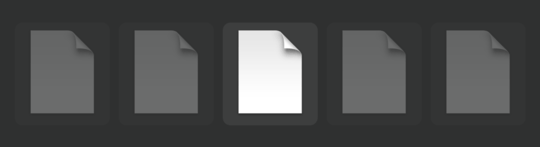
Ma andiamo con ordine e vediamo insieme in quali parti del computer dobbiamo recarci ma soprattutto quali file possiamo rimuovere. Attenzione a ciò che eliminate e assicuratevi di seguire la guida attentamente per evitare di eliminare file essenziali per il corretto funzionamento del Mac.
Rimuovere i documenti da altro per ridurre lo spazio di archiviazione
Potreste non pensare che i documenti di testo puro occupino molto spazio, ma potreste essere sorpresi dalle dimensioni di alcune pagine e file .csv. E questo prima di iniziare ad aggiungere immagini, scaricare libri elettronici e creare grandi presentazioni. Se non prestiamo attenzione l’accumularsi di questi file non faranno altro che ingrandire la voce “Altro”.
Di seguito vediamo come trovare e rimuovere manualmente documenti di grandi dimensioni e non necessari dall’archivio:
- Sulla scrivania premete CMD + F
- Premete su Questo Mac
- Cliccate sul primo campo del menu a discesa e seleziona Altro
- Dalla finestra Attributi spuntate Dimensione file ed Estensione file
- Ora è possibile selezionare diversi tipi di documenti (.pdf, .pages, .pages, ecc.) e dimensioni file per trovare documenti di grandi dimensioni
- Esaminate le voci e poi cancellate se necessario
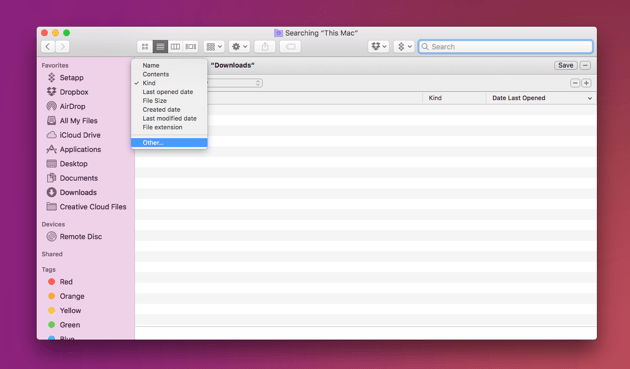
Con questo primo metodo sicuramente sarete riusciti a rimuovere parecchio spazio da “Altro”, ma siamo sicuri che questo non basta. Al contrario questo è solo l’inizio della pulizia che dovrete avviare, soprattutto in base alle tipologie di lavoro che eseguite.
Pulire lo spazio di sistema e file temporanei
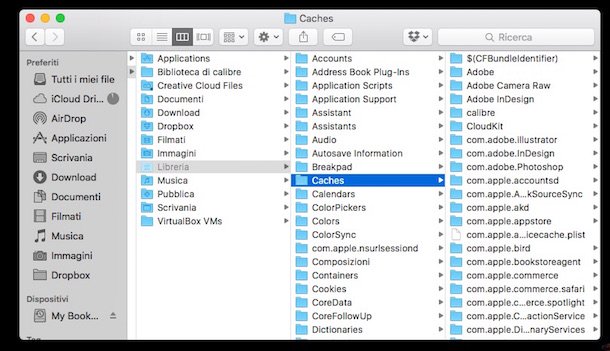
Ogni secondo MacOS crea e accumula file di sistema, ad esempio i log. Inizialmente questi file sono essenziali, ma in pochissimo tempo diventano obsoleti. Purtroppo il sistema operativo non li elimina in automatico ed è necessario (con una certa regolarità) fare pulizie per evitare che si accumulino e poi sprechino spazio sul disco.
Questi file sono per lo più temporanei, ma non vanno mai via se non si fa qualcosa al riguardo. La difficoltà è che Apple non ha reso facile cancellare i file di sistema. In realtà c’è una buona ragione: spesso le persone cancellano cose che non dovrebbero cancellare.
Controlliamo la cartella della libreria :
- Recatevi in Finder
- Nella top bar recatevi alla voce Vai
- Ora andate alla voce Vai alla cartella..
- Qui inserite: ~/Users/Users/User/Library/Application Support/
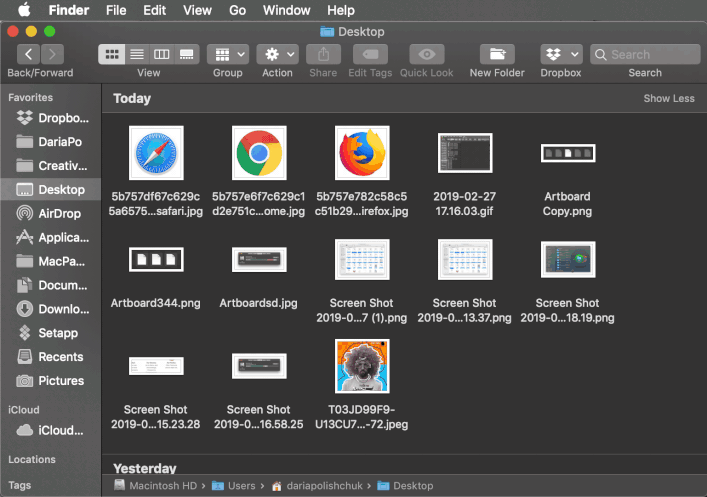
In questa cartella troverete le applicazioni grazie a questa ricerca noterete che c’è molto spazio occupato. Ad esempio, è possibile che voi abbiate gigabyte di vecchi backup iOS in ~/Library/Application Support/MobileSync/Backup.
Cancelliamo i file di cache dalla sezione “Altro”
I file cache non sono solo invisibili ma occupano davvero tanto spazio. Sono spesso uno dei peggiori colpevoli e occupano spesso gigabyte di spazio prezioso. I tre tipi principali di cache sono: browser, utente e sistema. I file di cache hanno lo scopo di aiutare il sistema a lavorare più velocemente, ma nel tempo diventano sempre più grandi, rallentando alla fine il sistema.
Per rimuovere manualmente i file cache:
- Andate nel Finder
- Spostatevi su Vai > Vai alla cartella
- Digitate ~/Libreria/Caches e fare clic su Vai.
- Tenete premuto ALT e trascinate la cartella Cache sul desktop come backup nel caso in cui qualcosa vada storto
- Selezionare tutti i file nella cartella Cache
- Trascinateli nel Cestino
- Svuotare il Cestino
Seguite gli stessi passaggi che avete eseguito per /Libreria/Caches anche per ~/Libreria/Logs. I file cache si trovano in numerose cartelle e, con un po’ di pazienza, è possibile ripulirli manualmente.
Rimuovere i plugin e le estensioni di app
Mentre le applicazioni sono, non sorprendentemente, classificate come applicazioni nella barra di archiviazione, i loro componenti aggiuntivi sono sotto la categoria “Altro”. Rispetto ad alcuni tipi di file, i plugin e le estensioni delle app probabilmente occuperanno molto meno spazio sul Mac. Eppure, ogni bit è importante. Dal momento che le estensioni alle volte possono causare altri problemi sul Mac, perché non rimuoverli?
Rintracciare tutti i tuoi componenti aggiuntivi può essere una seccatura. Indubbiamente di alcuni vi sarete dimenticati mentre, se cercate bene, noterete che di altri non sapevate nemmeno di averli installati. Vediamo insieme come rimuovere manualmente le estensioni da Chrome, Firefox e Safari.
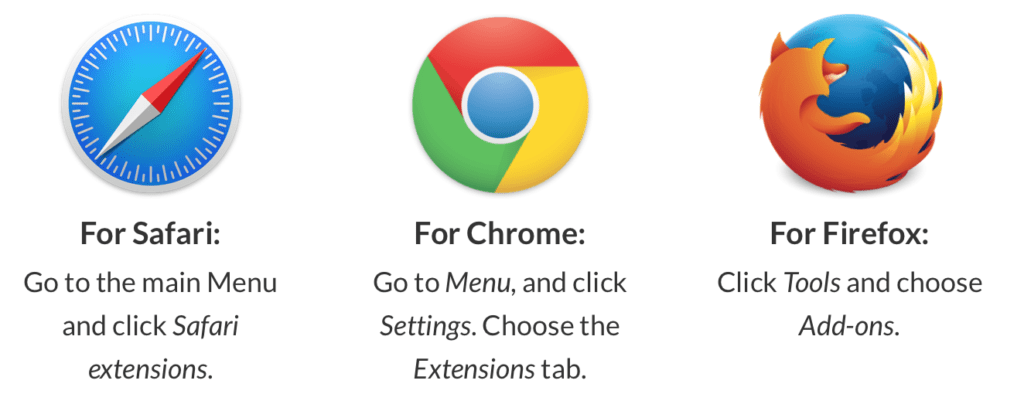
Come rimuovere le estensioni da Safari:
- Aprite il browser Safari
- Cliccate su Preferenze
- Cliccate sulla scheda Estensioni
- Selezionate l’estensione che si desidera eliminare e deselezionate la spunta “Abilita” per disabilitare o fate clic su “Disinstalla” per rimuoverla
Come rimuovere le estensioni da Chrome:
- Aprite Chrome
- Fate clic sull’icona dei tre punti nell’angolo in alto a destra
- Fate clic su Altri strumenti > Estensioni
- Disattivate o rimuovete a scelta
Come rimuovere le estensioni da Firefox:
- Aprite il browser Mozilla Firefox
- Cliccate sul menu nell’angolo in alto a destra
- Scegliete i componenti aggiuntivi
- Dalle schede Estensioni e Plugin, disattivate e rimuovete tutto ciò che non vi serve
Cancelliamo dischi immagine e archivi per ridurre la voce “Altro”
Normalmente, gli archivi e le immagini sono file che si conservano per un motivo. Tuttavia, se pensate di aver accumulato qualche inutile file .zip e .dmg sul vostro Mac, allora dovreste sicuramente eliminarli.
È possibile trovare questi file utilizzando la ricerca Spotlight:
- Apri il Finder
- Digitate DMG/ZIP nel campo di ricerca
- Selezionate Cerca: Questo Mac
- Ordinate i risultati per dimensione
Il Finder mostra tutti i file del formato specificato, ordinati per dimensione. Potreste eliminare dunque tutti i file di cui non avete bisogno.
Come rimuovere la voce “Altro” su Mac rimanente
Anche lo spazio di archiviazione Altro ha i propri file “altri” e no, l’ironia di questa affermazione non è persa su di noi.
Altro spazio di archiviazione su Mac può anche includere:
- File nella vostra libreria utenti (salvaschermo, ad esempio)
- La ricerca dei file che Spotlight Search corrotti
Generalmente questi non hanno le stesse dimensioni, ad esempio, dei file di cache o altri elementi che abbiamo eliminato precedentemente. Tuttavia, se siete determinati a ripulire il maggior numero possibile di elementi di archiviazione per Mac presenti in “Altro”, ecco come eliminare gli screensaver:
- Aprite il Finder
- Nella barra del menu, selezionate Vai > Vai a cartella
- Digitate questo: ~/Library/Screen Saver e cliccate su Vai
Ora vedrete i file screen saver, ma non è detto che ne abbiate. Questi sono leggeri, ma per il gusto di finire bene la pulizia del vostro Mac potrete anche rimuoverli e spostarli nel cestino.
Alla fine di queste operazioni vi suggeriamo sempre di procedere recandovi in utility disco e proseguire con una riparazione dei permessi.
Se non riuscite a rimuovere la voce “Altro” su Mac..
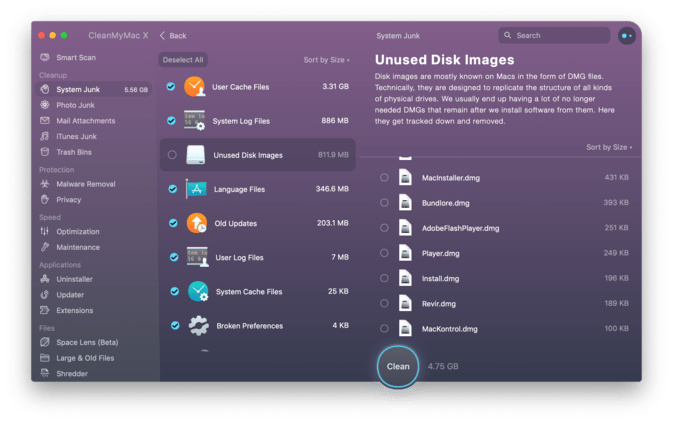
Se nonostante questa guida ancora non siete riusciti a pulire a dovere la sezione Altro su Mac allora non potete fare altro se non formattare il vostro Mac o farvi aiutare da programmi realizzati appositamente per questa tipologia di servizio. Esistono tantissimi programmi che aiutano in questo intento ma non tutti, ovviamente sono gratuiti.
CleanMyMac X ad esempio è uno di quelli non gratuiti. Il costo non è elevato e l’applicazione si paga solo una volta per poter usufruire di tutti i vantaggi per pulire, ottimizzare la memoria e le prestazioni.
Onyx è un robusto strumento di accesso al sistema Mac che, in parte, può eliminare cache, registri, elementi temporanei e altri file che si trovano catalogati all’interno della categoria “Altro”.
Cocktail è un altro utile strumento di accesso al sistema che è possibile utilizzare per cancellare le cache, eliminare la memoria e gestire le impostazioni nascoste delle applicazioni Apple, che potrebbero inviare i propri file automaticamente nella categoria “Altro”.
[Via]